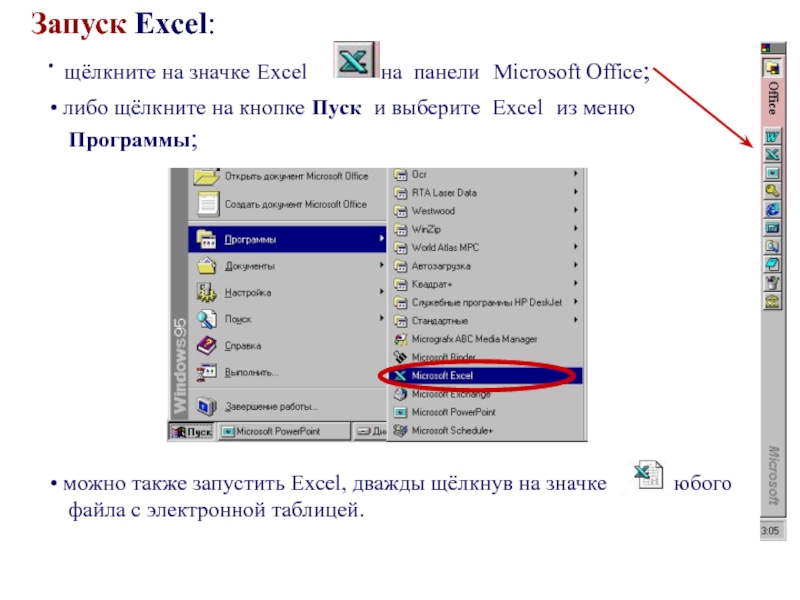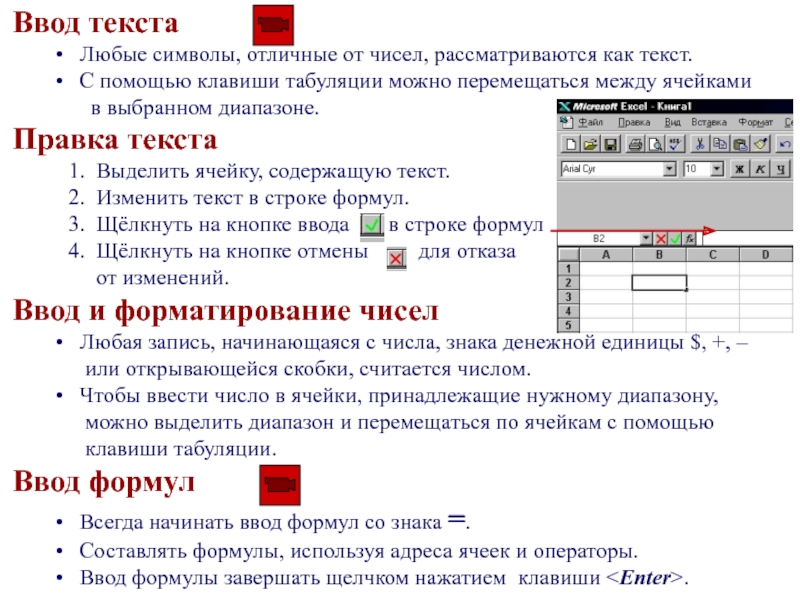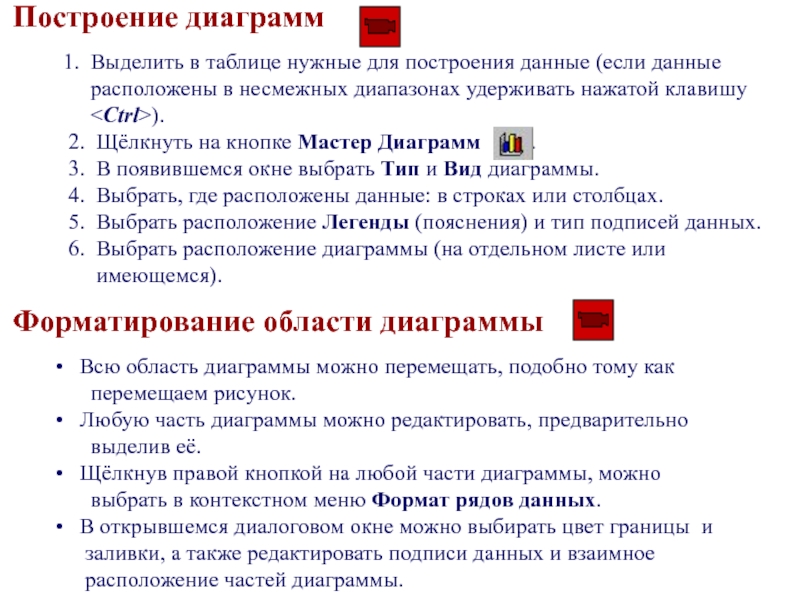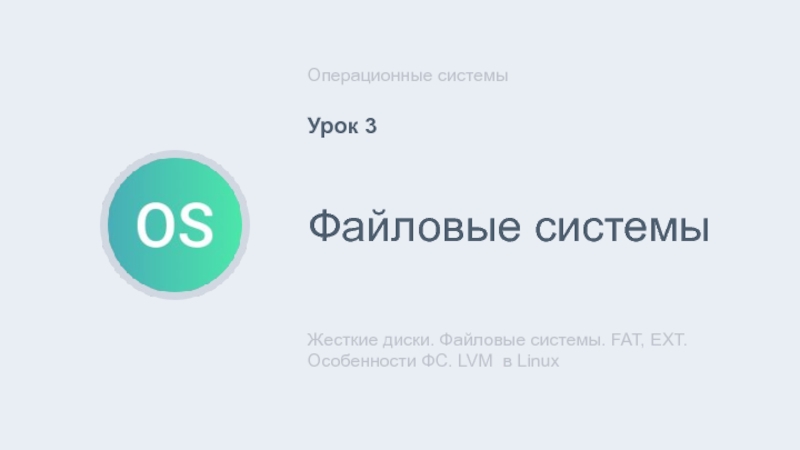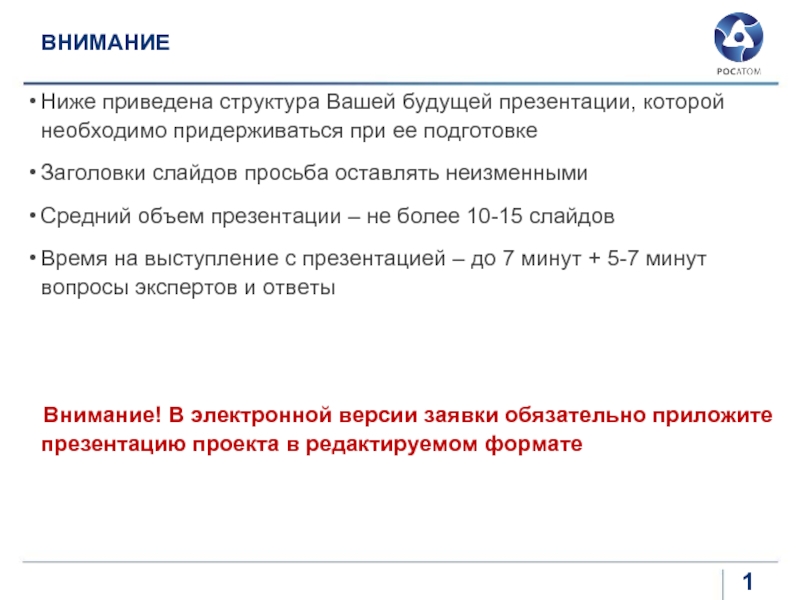Термины и понятия
Документом, т. е. объектом обработки Excel является файл с произвольным именем и расширением xls. В терминах Excel такой файл называется рабочей книгой. В каждом файле размещается от 1 до 255 электронных таблиц, каждая из которых называется рабочим листом. Каждый лист состоит из 65 536 строк и 256 столбцов. Строки нумеруются целыми числами, а столбцы – буквами латинского алфавита. На пересечении столбца и строки располагается основной структурный элемент таблицы – ячейка. В активную ячейку, в которой находится курсор, можно вводить текст или числа.
Ширину столбца и высоту строки можно изменять.
Адрес или координаты ячейки составляются из обозначения столбца и номера строки, например А1, С20.
Размеры таблицы позволяют обрабатывать огромные объемы информации.